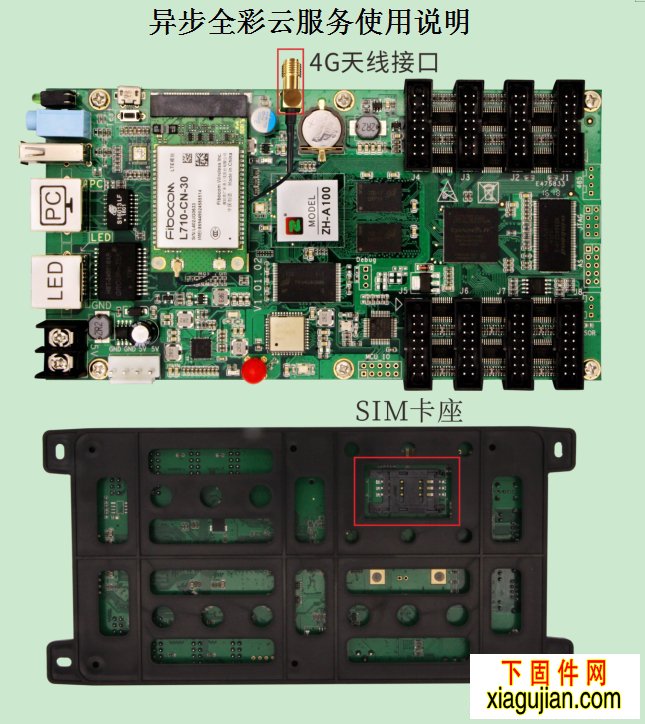异步全彩云服务使用说明
一、新建显示屏
首先双击打开软件,会弹出新建显示屏的窗口,在设备类型一栏选择相对应的型号ZH-XXX,以及显示屏大小的宽度高度,并点击确定
二、注册账户(电脑必须联网)
1,点击软件控制——云发送
2,点击用账户后边的,注册用户
注意:带有红色*号为必填项,特别是用户名,建议直接用手机号,当然也可自定义。记得勾选《云发布服务条款》
三、绑定设备(必须单机直连)
1,点击控制——异步管理
2,选中设备,点击云服务设置,输入密码168
3,输入注册时使用的用户名,并点击设定
四、编辑内容
点击新建添加文件窗,添加素材。
五、发送/上传内容
1,点击控制——云发送
2,输入用户名密码,点击登录
3,选中设备,并点击有下角上传
注意:如果设备选中不了,则说明屏幕大小和显示屏参数不匹配,请修改
4,点击上传以后,内容会被上传到云端,设备在线的情况下,会直接接收数据并显示
5,首次发送需要在控制——云发送登录,再次发送,可直接点击软件右上角的云发送按钮即可进入云端管理界面